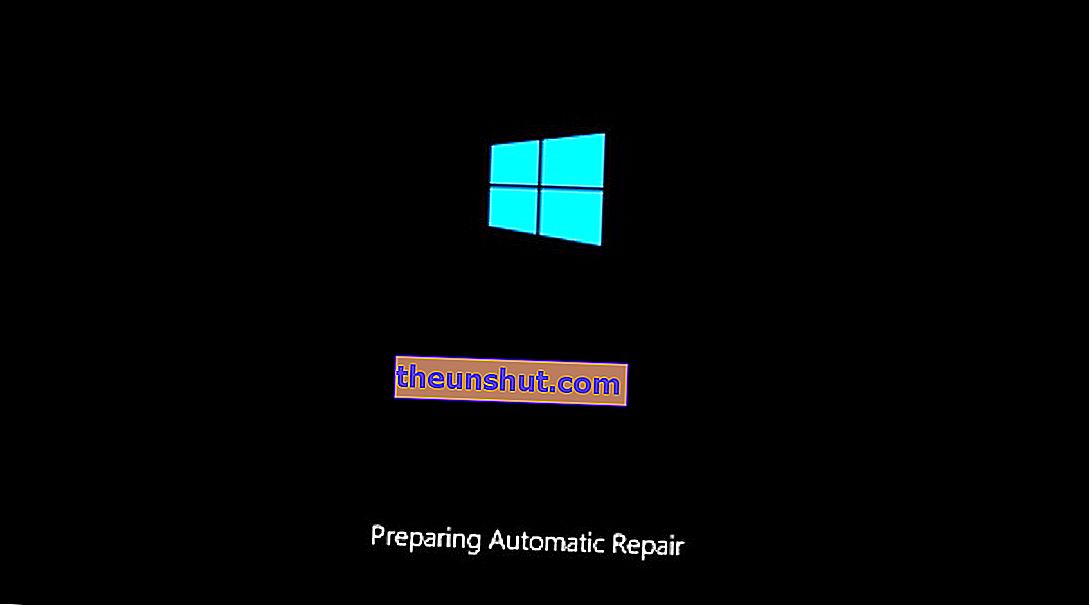
De automatische reparatielus is een behoorlijk ernstig probleem, dat kan optreden op elke computer met het besturingssysteem Windows 10. Het is een van de meest vervelende fouten omdat we onze pc niet normaal kunnen opstarten. Daarom hebben we in dit artikel geschreven, waarin we uitleggen hoe je het probleem van de automatische reparatielus in Windows 10 oplost .
Wat is Windows 10 Automatische reparatielus
Het probleem van de automatische reparatielus is een van de paradoxen die kunnen optreden in ons Windows 10-besturingssysteem, aangezien er echt geen probleem is , maar het is een fout.
Het gevolg hiervan is dat Windows 10 niet normaal kan starten , maar ons de mogelijkheid biedt om het probleem dat onze computer treft op te sporen en op te lossen. Omdat er geen probleem is, gaat het in een oneindige lus.
Waarom automatische reparatielussen optreden
De meest voorkomende oorzaak van deze zelfherstellende lussen is dat Windows 10 niet correct wordt afgesloten . Dit is wat er meestal gebeurt als er een storing is in het elektriciteitsnet van ons huis en we geen UPS-systeem hebben.
In deze gevallen kunnen de Windows-registergegevens worden gevuld met onvolledige en corrupte vermeldingen, waardoor het besturingssysteem denkt dat er een probleem is waardoor het niet correct opstart.
Start Windows normaal
Laten we eerst eens kijken naar de eenvoudigste manier om te proberen een probleem met de automatische reparatielus in Windows 10 op te lossen.
Om deze truc te gebruiken, hoeven we alleen maar herhaaldelijk op de F8-toets te drukken , wanneer we op de startknop van onze computer drukken. Op deze manier krijgen we toegang tot de tool "Windows Boot Manager".
De Windows Startup Manager biedt ons verschillende opties, in dit geval moeten we " Windows normaal starten " selecteren.
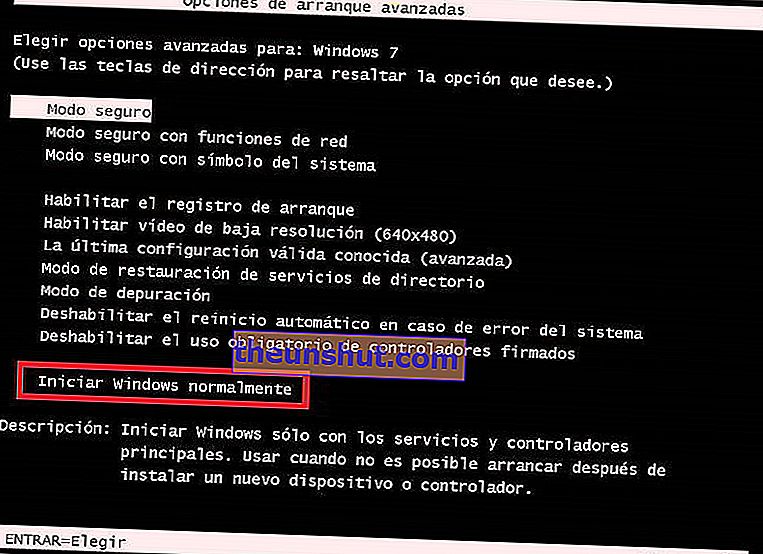
Als we geluk hebben, kan ons Windows 10-besturingssysteem correct opstarten, waardoor u kunt controleren of er geen fouten zijn, en het zal niet langer in de automatische reparatielus komen.
Voer een systeemherstel uit
Als de vorige truc niet heeft gewerkt, zullen we geavanceerdere opties moeten proberen om het probleem van de automatische reparatielus in Windows 10 op te lossen.
In dit geval gaan we proberen het besturingssysteem naar een eerdere staat te herstellen om het probleem op te lossen. Houd er rekening mee dat om dit te laten werken, u eerder systeembescherming in Windows 10 moet hebben ingeschakeld .
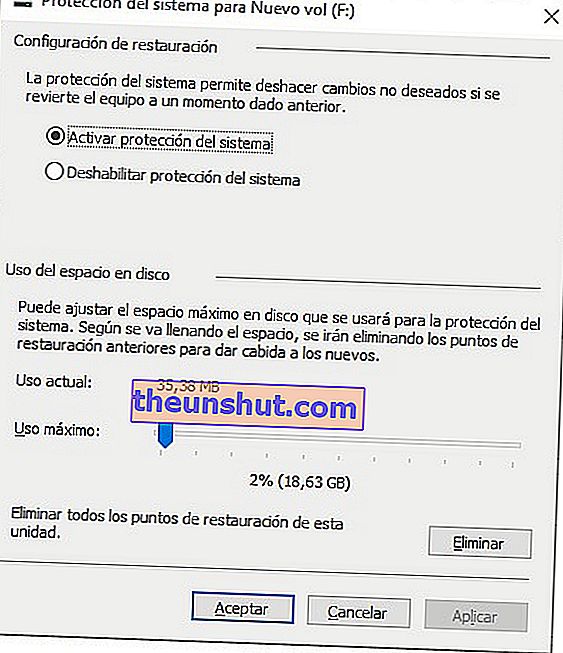
De automatische reparatielus van Windows 10 zou u naar het blauwe scherm "Geavanceerde opstartopties" moeten leiden.
Als dit het geval is, selecteer dan de optie "Problemen oplossen" en ga vervolgens naar "Geavanceerde opties" en " Systeemherstel ".
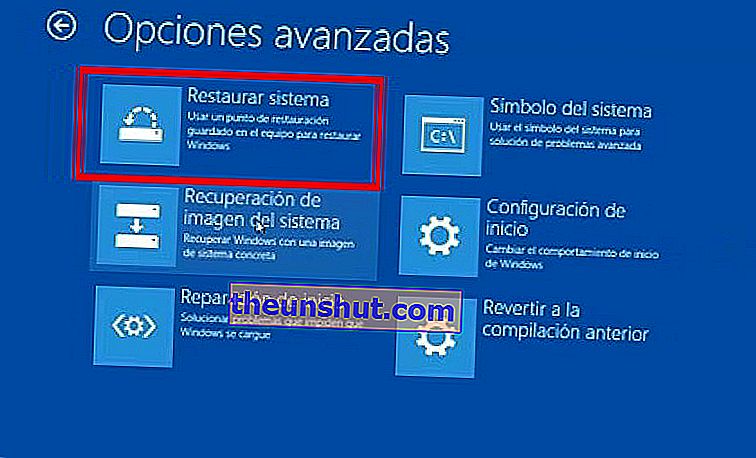
Eenmaal binnen de systeemherstelopties van Windows 10, hoeft u alleen maar een herstelpunt te kiezen vóór de datum waarop het probleem zich voordeed.
Gebruik de opdrachtprompt
Als het bovenstaande ook niet werkt, zullen we de zware artillerie moeten uitschakelen om het probleem van uw Windows 10 op te lossen.
Ga terug naar het geavanceerde blauwe startscherm, klik er eenmaal op "Problemen oplossen" en "Geavanceerde opties"
Selecteer nu " Command Prompt " en voer de volgende commando's een voor een in door op Enter te drukken.
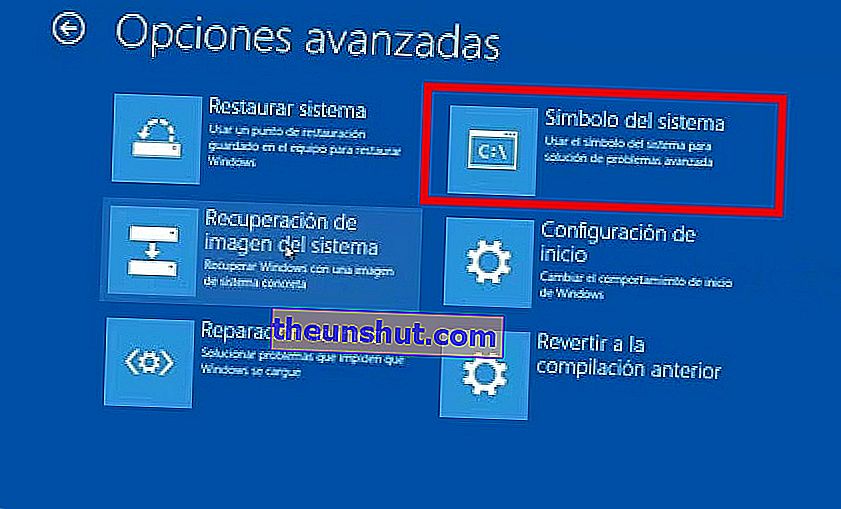
bootrec.exe / rebuildbcd
bootrec.exe / fixmbr
bootrec.exe / fixboot
bootrec.exe / chkdsk / rc:
Hiermee had je het probleem moeten oplossen. Anders zijn we erg bang dat het zeer waarschijnlijk is dat u Windows 10 volledig opnieuw moet installeren.
